你当前正在访问 Microsoft Azure Global Edition 技术文档网站。 如果需要访问由世纪互联运营的 Microsoft Azure 中国技术文档网站,请访问 https://docs.azure.cn。
快速入门:通过 Azure 门户暂停和恢复专用 SQL 池中的计算
可以使用 Azure 门户暂停和恢复专用 SQL 池计算资源。
如果还没有 Azure 订阅,可以在开始前创建一个免费 Azure 帐户。
注意
本文适用于在 Azure Synapse 工作区中创建的专用 SQL 池,而不适用于专用 SQL 池(以前称为 SQL DW)。 有不同的 PowerShell cmdlet 可用于每种池,例如,可对专用 SQL 池(以前称为 SQL DW)使用 Suspend-AzSqlDatabase,对 Azure Synapse 工作区中的专用 SQL 池使用 Suspend-AzSynapseSqlPool。 有关专用 SQL 池(以前称为 SQL DW)与 Azure Synapse 工作区中的专用 SQL 池的差别详细信息,请阅读 Azure Synapse(以前称为 SQL DW)与 Azure Synapse Analytics 工作区有何差别。
登录到 Azure 门户
登录到 Azure 门户。
准备阶段
参考创建和连接 - 门户创建名为 mySampleDataWarehouse 的专用 SQL 池。
暂停计算
为了降低成本,可以按需暂停和恢复计算资源。 例如,如果晚上和周末不使用数据库,那么可以在这些时间暂停数据库的使用,然后在白天时恢复使用。
注意
数据库暂停时,不对计算资源进行收费。 但是,仍将收取存储费用。
按照以下步骤暂停专用 SQL 池:
登录 Azure 门户。
在 Azure 门户菜单中选择“Azure Synapse Analytics”,或者在搜索栏中搜索“Azure Synapse Analytics”。
导航到“专用 SQL 池”页,打开 SQL 池。
注意“状态”为“联机” 。
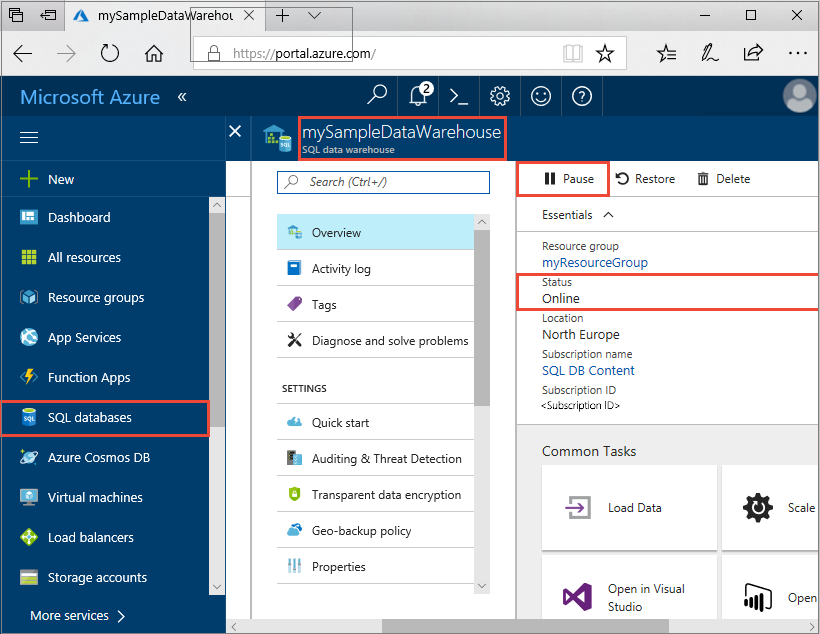
若要暂停专用 SQL 池,请选择“暂停”按钮。
此时将出现询问是否恢复的确认提问。 请选择“是”。
等待几分钟后,“状态”将更改为“正在暂停” 。
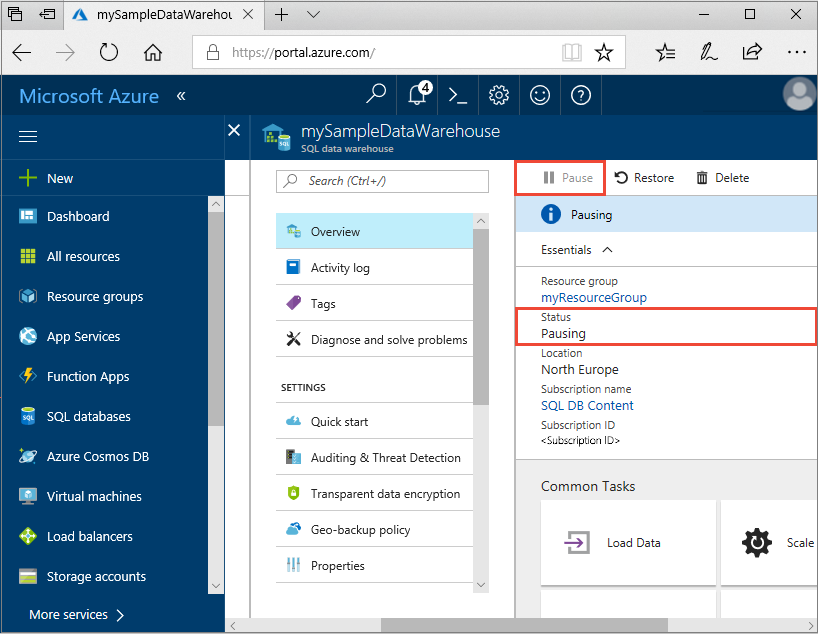
完成暂停操作后,状态将显示为“已暂停”,选项按钮变为“恢复”。
专用 SQL 池的计算资源现已脱机。 在恢复服务之前无需为计算付费。
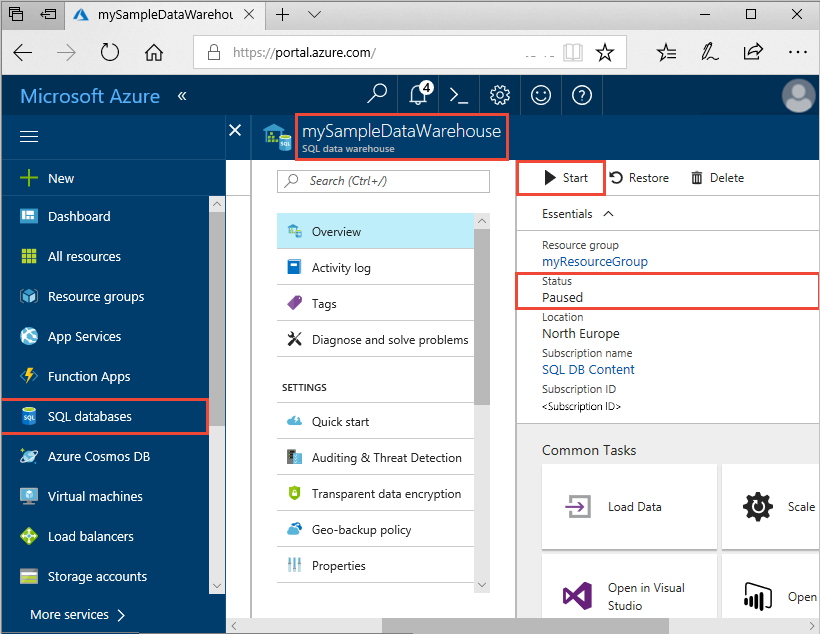
恢复计算
按照以下步骤恢复专用 SQL 池。
导航到“专用 SQL 池”,打开 SQL 池。
在
mySampleDataWarehouse页中,可看到“状态”显示为“已暂停”。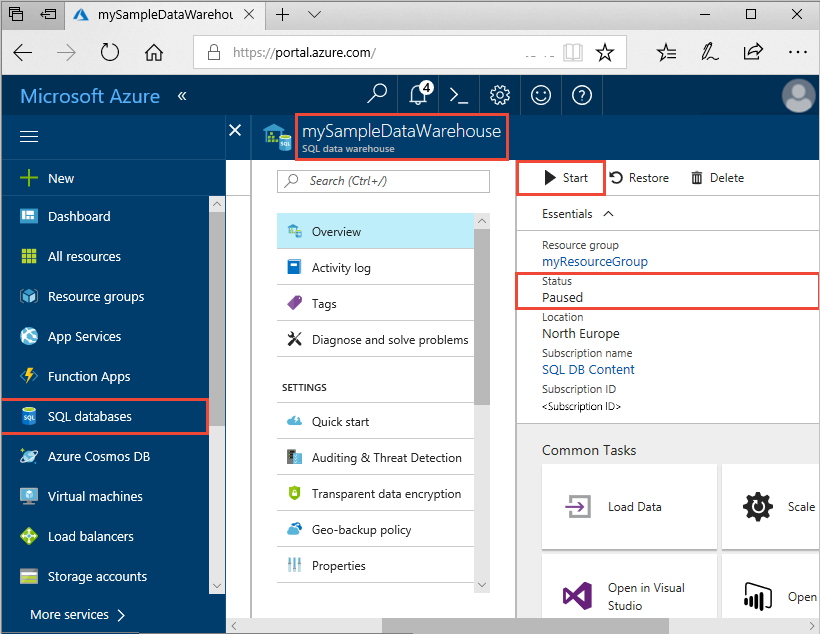
若要恢复 SQL 池,请选择“恢复”。
此时将出现询问是否启动的确认提问。 请选择“是”。
可看到“状态”显示为“正在恢复” 。
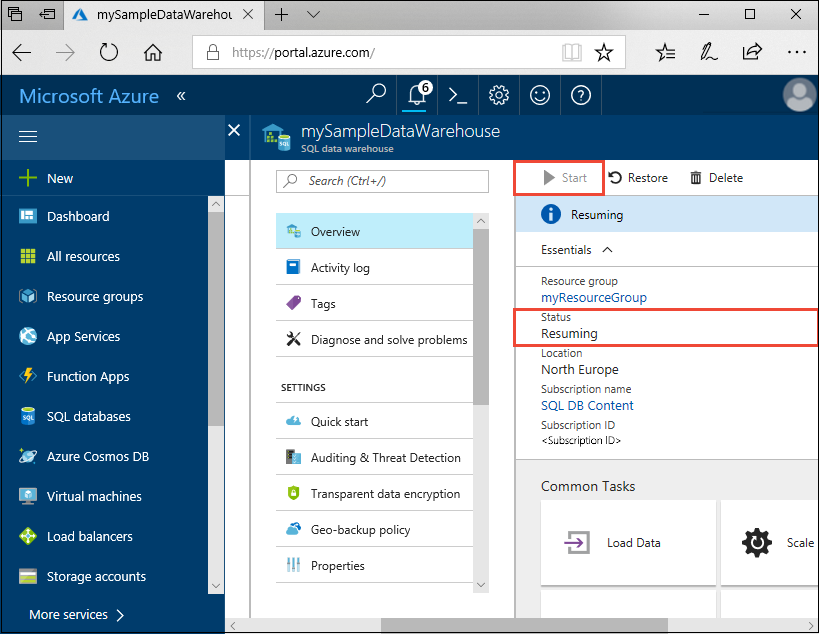
SQL 池联机后,状态将显示为“联机”,选项按钮将变为“暂停”。
SQL 池的计算资源现已联机,可以使用该服务。 收取已恢复计算费用。
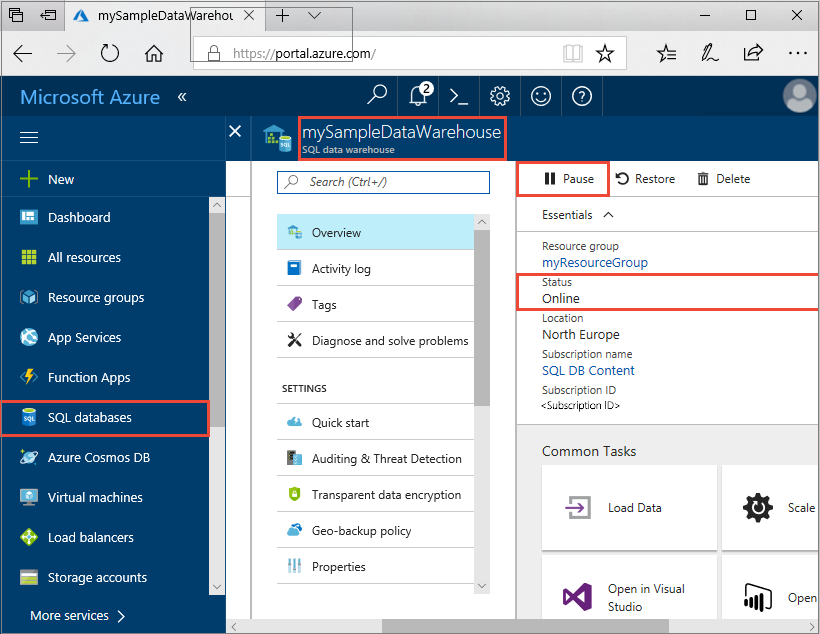
清理资源
我们会根据数据仓库单位数和专用 SQL 池中存储的数据向你收取费用。 这些计算和存储资源是分开计费的。
- 要将数据保存在存储中,请暂停计算。
- 若要避免将来产生费用,可以删除该专用 SQL 池。
请按照下列步骤按需清理资源。
登录到 Azure 门户,选择你的专用 SQL 池。
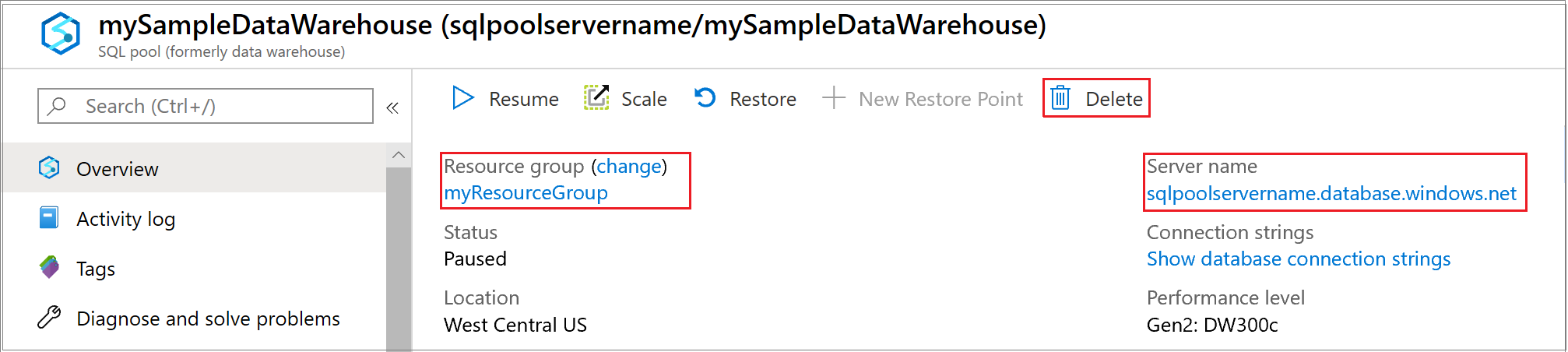
若要暂停计算,请选择“暂停” 按钮。
若要删除专用 SQL 池以免产生计算或存储费用,请选择“删除”。
后续步骤
现已暂停并恢复了专用 SQL 池的计算。 请继续阅读下一篇文章,详细了解如何将数据加载到专用 SQL 池。 有关管理计算功能的其他信息,请参阅管理计算概述一文。
有关专用 SQL 池(以前称为 SQL DW)与 Azure Synapse 工作区中的专用 SQL 池的差别详细信息,请阅读 Azure Synapse(以前称为 SQL DW)与 Azure Synapse Analytics 工作区有何差别。